2.1 JDKとEclipseのインストール
![]()
この章では、DXライブラリをdll化し、Javaから呼べるようにする方法を紹介します。
「しかし試行錯誤してたら、なんかできた」程度の覚書なので、もっと良い方法などがあるかもしれません。悪しからず。
ではまずJDKをインストールしましょう。
(※これは必ずしも必要ありません。コマンドラインでjavaのコンパイルをしたい人のみインストールします。
Eclipseのみでコンパイルする人は、画面最下部のEclipseのダウンロードに進んでください。)
http://www.oracle.com/technetwork/java/javase/downloads/index.html
Java Platform, Standard Edition > "JDK"マーク下の「Download」
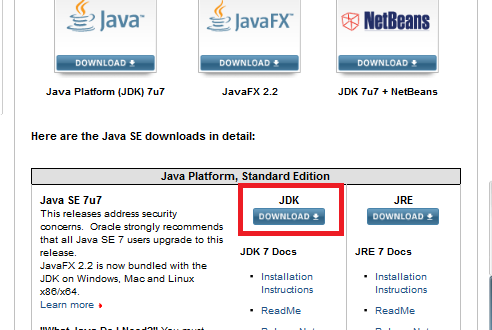
Windows版の32bitOSをお使いの方はx86, 64bitOSをお使いの方はx64をダウンロード。
インストールは案内に従ってそのまま行えばOK。どこにインストールされたか確認しながらインストールして下さい。
続いて環境変数の追加を行います。
スタートボタン > コンピュータを右クリック > プロパティ > システムの詳細設定 > 詳細設定タブ > 環境変数
Pathの編集で
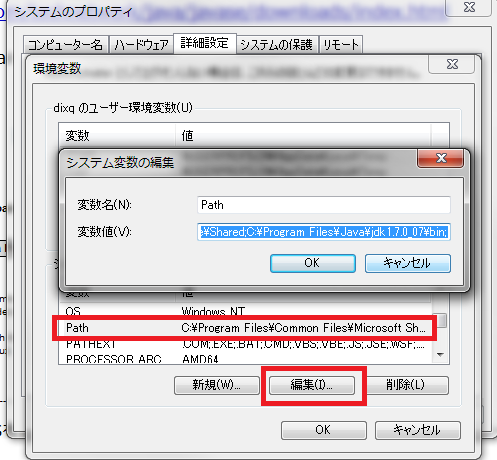
「;C:\Program Files\Java\jdk1.7.0_07\bin;」を追加します。このパスはインストールした場所に依存しますので、binの場所を確認して指定して下さい。
設定が終わったらPCを再起動します。
続いてEclipseをダウンロードします。今回は全部入りをDLしてしまいましょう。
http://mergedoc.sourceforge.jp/
バージョンは新しい物でOK。「Java」をダウンロードして下さい。
まぁJavaを全く知らない人がDXライブラリのJava版を使おうとはしないでしょうから、Eclipseの使い方などの詳細は割愛します。
Portions of this page are modifications
based on work created and shared by Google and used according to terms
described in the Creative Commons 3.0 Attribution License.
- Remical Soft -